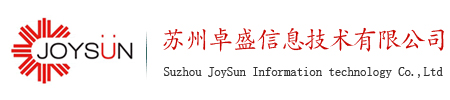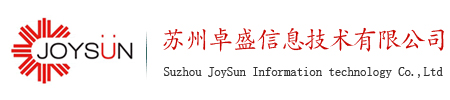|
【SOLIDWORKS Electrical详解教程】包装机流水线线缆装配,看这一篇就够了!
文章来源:SOLIDWORKS代理商-卓盛信息
让我们直接开始!
操作步骤
1、启动SWE软件
在桌面双击SWE图标,即可启动软件(2016及以上版本可用),

2、解压下载的工程文件
微信编辑器 构思编辑器

单击后将出现以下界面,

(SOLIDWORKS代理商)卓盛信息表示此界面不需任何操作,等待解压完成即可,将会弹出以下界面,

无需做任何设置,单击确定,解压完成。再弹出的界面选择打开工程,将弹出以下界面,

(江苏SOLIDWORKS)苏州卓盛信息在上图界面单击本次体验活动所需图纸“04-电气原理图”,

选中导线,右击选择“关联电缆芯”,

在弹出的对话框中选择“新建电缆”,

(SOLIDWORKS代理商)卓盛信息找到图中型号的电缆,按图中所示,选中电缆,需要根数为“3跟”,点击添加,然后点击“选择”,

然后,展开W3电缆,选中电缆的四芯,

同时,鼠标移到下方,选中四根导线,

选中后选择“关联电缆芯”,

确定后,原理图上显示对应电缆的代号,每根芯的颜色信息,如下图所示,表示关联成功,

按照同样的方案关联M4和M5。完成效果如下所示:

打开图纸“PLC控制01”,并缩放红色框选区域为合适大小,

(江苏SOLIDWORKS)苏州卓盛信息分别鼠标选中导线,先选一根按Ctrl键选另外一根,

选中后在选中的导线上,右击选择关联电缆芯,

在弹出的界面选择新电缆,

在弹出的对话框,选择1000 R2V-RH 2X1.5C ,数量选10根,然后单击添加,然后点击下方的选择,

在弹出对话框展开刚添加的电缆W6,选中电缆W6的#1,#2电缆芯,然后选择下方与电缆芯关联的电线1和2。选中效果如下图所示,然后单击关联电缆芯。点击确定。

(SOLIDWORKS代理商)卓盛信息表示关联后的电缆芯如下所示:

按照上述方法依次关联设备B2-B10。关联后的结果如下所示:


3、启动3D
微信编辑器 构思编辑器
微信编辑器 构思编辑器
单击工程树界面的装配体文件“打包机总装”,

等完打开后,选择“装配提选项卡”选择插入零件-插入零部件,

在弹出的对话框中选择解压文件夹中的“motor”,

然后将模型装配在对应位置。装配方法就不在此介绍了,重要试用重合配合命令,


装配完“motor”后,选择“装配提选项卡”选择插入零件-插入零部件,

在弹出的对话框中选择解压文件夹中的“sensor”,

(江苏SOLIDWORKS)苏州卓盛信息指出然后将模型装配在对应位置。装配方法就不在此介绍了,重要试用重合配合命令,

将“sensor”和“motor”按图中位置装配完后,做设备与零件的关联,

然后选中对应的模型,然后确定,完成关联,

然后,按照图示表示做M3-M5,B1-B10零件关联,


然后设置电缆起始点,

点击SWE3D选项卡中的“设置电缆起点/终点”,

点击电缆,上图所示图标:

选择W3,

目标设备选择对应的“M3”电机模型,

点选M3,对应模型高亮显示证明关联完成,

(SOLIDWORKS代理商)卓盛信息提示按照上面方法依次。设置W4-W5的电缆。
同样点选点击SWE3D选项卡中的“设置电缆起点/终点”,

点击电缆,上图所示图标:

选择W6后,在电缆起点,起点为“格兰头”,其余的依次排列,

选择终点,

然后,同样的方法,分别设置电缆W7-W15的电缆起终点。
4、电缆布线
微信编辑器 构思编辑器
微信编辑器 构思编辑器
微信编辑器 构思编辑器
画3D草图,如下图所示:

然后选择,创建布线路径,选转换草图,选中草图后转换成路径,

之后运行“绘制电缆”,如下图示设置,完成后点绿色对号,

(SOLIDWORKS代理商)卓盛信息表示等待布线完成,结果如下:



要了解更多关于SOLIDWORKS 2018,请访问我们的官网www.solidworksmax.com。
一如以往,谢谢阅读,快乐阳光!——江苏SOLIDWORKS代理商(SOLIDWORKS2018)

|